对话 UNIX: 在 Windows 下使用 Cygwin【转】
日期:2014-05-16 浏览次数:20890 次
Cygwin 在 Windows 上提供一个完整的 UNIX shell(从 awk 到 zcat)
简介: ?Cygwin 是一个用于 Microsoft? Windows? 操作系统的类 UNIX? 环境。它包含一个真正的 UNIX shell、一个 Portable Operating System Interface (POSIX) 模拟库以及数千个 UNIX 实用程序。
查看本系列更多内容
发布日期:
?2009 年 3 月 09 日
级别:
?中级
其他语言版本:
?英文
访问情况
?4078 次浏览
建议:
?0?(添加评论
)
如果您是本专栏的忠实读者,应该已经熟悉了许多 UNIX 行话。“用管道重定向输出”、“杀死进程” 和 “使用通配符” 等行话对于新手来说很奇怪,但是您应该很熟悉这些说法了。
对于 UNIX 本身,也有各种称呼。IBM? 大型机用户说各种带字母 “z” 的行话,比如 IBM z/OS? 和 System z9 Virtual Machine (z/VM);嵌套系统开发人员使用 eCos 这个词;在聊天中还会提到其他许多风格的 UNIX,比如 Linux?、FreeBSD、Sun Solaris 和 Mac OS X。现代信息技术使用各种各样的方言,简直就像是圣经中巴别塔的故事。
当然,也有不少人说 Windows 术语,尽管大多数人只掌握 “指向和单击” 这样的简单词汇。经过 20 年的发展,大多数 Windows 用户已经忘了古老的 DOS 术语。
但是,与 UNIX shell 相比,Windows COMMAND
实用程序的功能实在很差;因此,UNIX 用户通常认为 Windows 是一种让人灰心丧气的平台。对于习惯于使用丰富的命令行工具集的 UNIX
软件开发人员来说,Windows 尤其别扭。对于 UNIX 开发人员来说,使用 Windows 简直就像是到了陌生的外国。
幸运的是,Cygwin(见 参考资料 )在 Windows 环境中提供大家熟悉的一片天地,就像是美国人在法国找到了麦当劳。
Cygwin 是一个用于 Windows 的类 UNIX shell 环境。 它由两个组件组成:一个 UNIX API 库,它模拟 UNIX 操作系统提供的许多特性;以及 Bash shell 的改写版本和许多 UNIX 实用程序,它们提供大家熟悉的 UNIX 命令行界面。前一个组件是一个 Windows 动态链接库 (DLL)。后一个组件是一组基于 Cygwin DLL 的程序,其中许多是用未经修改的 UNIX 源代码编译的。它们合在一起提供大家熟悉的 UNIX 环境。
在本期的 对话 UNIX 专栏中,我们要安装 Cygwin,讨论它的命令行界面 (CLI),并构建标准 Cygwin 发行版中未包含的开放源码,以此体会把 UNIX 应用程序(至少是一部分 UNIX 应用程序)迁移到这个模拟环境是多么容易。
安装 Cygwin
与这里介绍的其他软件不同,Cygwin 使用 Windows 安装程序。Cygwin setup.exe 文件可以重新安装软件,可以添加、修改或升级 Cygwin 配置的组件。
在 Windows 系统上打开浏览器,通过访问 http://cygwin.com/setup.exe 下载 Cygwin 安装程序。安装程序本身非常小(大约 600KB),因为大多数 Cygwin 软件是在安装过程中下载的。完成下载之后,按照以下步骤安装 Cygwin:
- 运行安装程序。图 1 显示 Cygwin 欢迎屏幕。
图 1. 在安装 Cygwin 期间出现的第一个对话框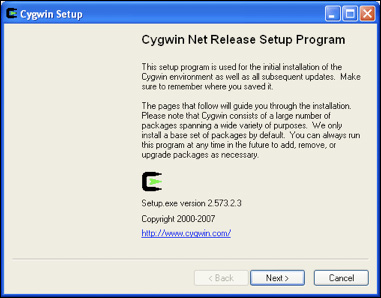
- 单击 Next 进入下一个屏幕,选择要执行的安装类型。
- 单击 Install from Internet 。
- 单击 Next
,然后选择一个安装目录。
配置安装的窗口见图 2。
图 2. Cygwin 安装选项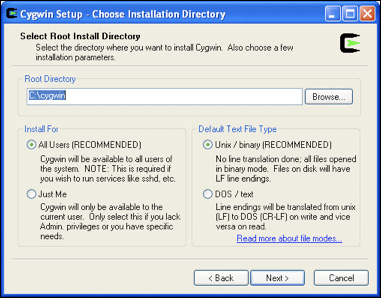
在大多数情况下,推荐的安装选项
